
今回は、ひとつのユーザーフォーム上で複数の条件で「絞り込み検索」を行います。もうここまで来ればExcelがAccessと何ら変わらないデータベース機能を持っていると実感できるはずです。なお3.Userform1のプロシージャで、ComboBox1から3の値は変数にすることも可能です。ってゆか、ふつうはそうするかもしれませんね( ^ ^ ゞ。
そんなわけでサンプルファイルでは変数を用いてます。でも変数って使い過ぎると訳が分からなくなりますよね。何でもかんでも変数にするのも感心しないし、
特にσ(^_^・・・アルファベットの変数って嫌いだなぁ(笑)。

「絞り込み抽出」ボタンを押すと「絞り込み抽出」フォームが表示されます。
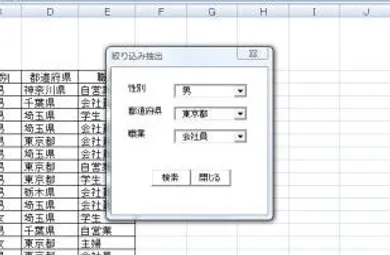
「男」「東京都」「会社員」の条件で「検索」ボタンを押してみます。

データが抽出され、フォームには件数が表示されます。
1.ワークブックのプロシージャ
————————————————————————————
Private Sub Workbook_Open()’ブックを開いた時のイベントプロシージャ。
ActiveSheet.Unprotect’顧客名簿シートの保護を解除。
Worksheets(“顧客名簿”).Range(“R1”).Formula = “=SUBTOTAL(3,A3:A65536)”’顧客名簿シートのR1セルに、「SUBTOTAL関数」を、引数に「3」を選んで記入(抽出後の件数が表示される)。
ActiveSheet.Protect’顧客名簿シートを保護。
End Sub
————————————————————————————
2.シートのイベントプロシージャ
————————————————————————————
Sub ボタン3_Click()’ボタン3をクリックしたときのイベントプロシージャ。
Unload UserForm1’UserForm1を初期化します。
UserForm1.Show vbModeless’シート変更可能な状態でUserForm1を表示。
End Sub
————————————————————————————
3.Userform1のプロシージャ
————————————————————————————
Private Sub 検索_Click()’「検索」ボタンをクリックしたときのイベントプロシージャ。
If ComboBox1.Value <> “” And ComboBox2.Value <> “” And ComboBox3.Value <> “” Then
’ComboBox1,2,3共空白でない場合。
ActiveSheet.Unprotect’シートの保護を解除。
ActiveSheet.Range(“$A$2:$E$65536”).AutoFilter Field:=3, Criteria1:=ComboBox1.Text
’ComboBox1のtext条件でField3を抽出。
ActiveSheet.Range(“$A$2:$E$65536”).AutoFilter Field:=4, Criteria1:=ComboBox2.Text
’ComboBox2のtext条件でField4を抽出。
ActiveSheet.Range(“$A$2:$E$65536”).AutoFilter Field:=5, Criteria1:=ComboBox3.Text
’ComboBox3のtext条件でField5を抽出。
Label4.Caption = Range(“R1”).Value & “件”’Label4.CaptionにR1セルの値と文字列”件”を代入。
ActiveSheet.Protect’シートを保護。
ElseIf ComboBox1.Value <> “” And ComboBox2.Value <> “” And ComboBox3.Value = “” Then
’ComboBox1,2が空白でなく3が空白の場合。
ActiveSheet.Unprotect’シートの保護を解除。
ActiveSheet.Range(“$A$2:$E$65536”).AutoFilter Field:=3, Criteria1:=ComboBox1.Text
’ComboBox1のtext条件でField3を抽出。
ActiveSheet.Range(“$A$2:$E$65536”).AutoFilter Field:=4, Criteria1:=ComboBox2.Text
’ComboBox2のtext条件でField4を抽出。
Label4.Caption = Range(“R1”).Value & “件”’Label4.CaptionにR1セルの値と文字列”件”を代入。
ActiveSheet.Protect’シートを保護。
ElseIf ComboBox1.Value <> “” And ComboBox2.Value = “” And ComboBox3.Value = “” Then
’ComboBox1が空白でなく2,3が空白の場合。
ActiveSheet.Unprotect’シートの保護を解除。
ActiveSheet.Range(“$A$2:$E$65536”).AutoFilter Field:=3, Criteria1:=ComboBox1.Text
’ComboBox1のtext条件でField3を抽出。
Label4.Caption = Range(“R1”).Value & “件”’Label4.CaptionにR1セルの値と文字列”件”を代入。
ActiveSheet.Protect’シートを保護。
ElseIf ComboBox1.Value = “” And ComboBox2.Value = “” And ComboBox3.Value = “” Then’ComboBox1,2,3が空白の場合。
Label4.Caption = “条件が選択されていません。” ’Label4.Captionにメッセージを表示。
ComboBox1.SetFocus’ComboBox1にカーソルを跳ばす。
ElseIf ComboBox1.Value = “” And ComboBox2.Value <> “” And ComboBox3.Value <> “” Then
ActiveSheet.Unprotect’シートの保護を解除。
ActiveSheet.Range(“$A$2:$E$65536”).AutoFilter Field:=4, Criteria1:=ComboBox2.Text
’ComboBox2のtext条件でField4を抽出。
ActiveSheet.Range(“$A$2:$E$65536”).AutoFilter Field:=5, Criteria1:=ComboBox3.Text
’ComboBox3のtext条件でField5を抽出。
ActiveSheet.Protect’シートを保護。
ElseIf ComboBox1.Value = “” And ComboBox2.Value = “” And ComboBox3.Value <> “” Then
’ComboBox1,2が空白で3が空白でない場合。
ActiveSheet.Unprotect’シートの保護を解除。
ActiveSheet.Range(“$A$2:$E$65536”).AutoFilter Field:=5, Criteria1:=ComboBox3.Text
’ComboBox3のtext条件でField5を抽出。
Label4.Caption = Range(“R1”).Value & “件”’Label4.CaptionにR1セルの値と文字列”件”を代入。
ActiveSheet.Protect’シートを保護。
ElseIf ComboBox1.Value <> “” And ComboBox2.Value = “” And ComboBox3.Value <> “” Then
’ComboBox1,3が空白でなく2が空白の場合。
ActiveSheet.Unprotect’シートの保護を解除。
ActiveSheet.Range(“$A$2:$E$65536”).AutoFilter Field:=3, Criteria1:=ComboBox1.Text
’ComboBox1のtext条件でField3を抽出。
ActiveSheet.Range(“$A$2:$E$65536”).AutoFilter Field:=5, Criteria1:=ComboBox3.Text
’ComboBox3のtext条件でField5を抽出。
Label4.Caption = Range(“R1”).Value & “件”’Label4.CaptionにR1セルの値と文字列”件”を代入。
ActiveSheet.Protect’シートを保護。
End If
End Sub
————————————————————————————
Private Sub 閉じる_Click()
ActiveSheet.Unprotect’シートの保護を解除。
ActiveSheet.Range(“A1”).Select’A1セルを選択。
Selection.AutoFilter’フィルター状態を解除。
ActiveSheet.Protect’シートを保護。
Unload UserForm1’UserForm1を初期化。
UserForm1.Hide’UserForm1を非表示に。
End Sub
————————————————————————————
サンプルファイルはこちらからダウンロードすることが出来ます。
∞∞∞∞∞∞∞∞∞∞∞∞∞∞∞∞∞∞∞∞∞∞∞∞∞∞∞∞∞∞∞∞∞∞∞∞

